diskgenius4.9.3免费注册码,是一款磁盘管理及数据恢复软件,除具备基本的建立分区、删除分区、格式化分区等磁盘管理功能外,支持动态磁盘及动态卷文件的读写及数据恢复操作。

DiskGenius软件的快速分区功能
一个新硬盘买回来后,在使用之前,必须要先为其分区并格式化。一般需要一系列的操作才能完成。许多对硬盘分区不是很熟悉的用户往往不知所措,即使是高手,也会感觉很麻烦。为此,DiskGenius软件提供了“快速分区”功能。利用该功能,只需三个简单动作就能完成所有的操作:
1、按“F6”打开快速分区功能。
2、选择分区个数。
3、点击“确定”执行分区及格式化。
下面看一下详细的操作过程:
先选择要执行快速分区的磁盘,然后按下“F6”键,打开快速分区对话框。如下图:
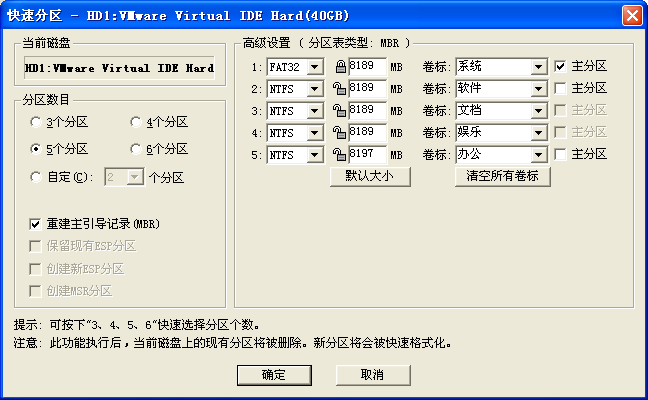
显示此对话框后,如果不想改变分区个数,不想做详细参数的调整,可以立即按下“确定”按钮,即可立即自动开始分区格式化操作。如有需要,也可以做进一步地调整。
在默认情况下,本功能会自动选择当前磁盘为快速分区的目标磁盘。如果当前磁盘不是要操作的目标盘,请点击对话框左上角的磁盘名称,程序会弹出磁盘选择窗口。
在左侧可以选择分区个数(默认的分区个数根据磁盘大小确定)。可以通过鼠标点击选择,也可以按“3”、“4”、“5”数字选择。分区个数改变后,右侧的高级设置中的分区选项个数也会随之改变。
还可以设置是否“重建主引导记录”。默认是要重建的。除非磁盘主引导扇区中安装有引导管理程序并需要保留,应该去掉该选项前面的对勾。
在右侧的“高级设置”部分,可以选择每个分区的文件系统类型。可选项有“NTFS”和“FAT32”。综合比较起来,NTFS系统的各项性能更加优异,推荐选择。
接下来可以设置每个分区的大小。分区大小的单位一般为“GB”。只有当磁盘总容量小于16G,或平均每个分区的容量小于10G时才会按“MB”显示。这样设计是为了方便输入分区的大小。当按照“GB”显示时,快速分区功能所划分出来的分区,只有一个使用剩余容量的分区是非整数分区,其它都是“整数分区”(有关整数分区的介绍,请参阅: http://www.diskgenius.cn/function/intgb.php)。默认情况下,快速分区功能分配的分区大小并不是平均分配的。其分配原则是:
1、按照指定的分区个数计算,如果平均每个分区小于15G,则平均分配各分区容量。
2、如果平均容量大于(或等于)15G,则第一个分区的大小按磁盘总容量的二十分之一计算,但不小于25G,如果小于25G则固定为25G。这样设计是考虑到第一个分区一般用于安装操作系统及各种软件,太小了可能装不下,太大了又浪费。
如果对默认的分区容量不满意,可以对其进行调整。由于要划分整个磁盘的全部空间,当调整了某个分区的容量后,就必须同时调整其它某个分区的容量。在调整时,本软件遵循下列原则:在容量输入编辑框前面有一个“锁”状图标。当用户改变了某分区的容量后,这个分区的大小就被“锁定”,改变其它分区的容量时,这个分区的容量不会被程序自动调整。图标显示为“锁定”状态。用户也可以通过点击图标自由变更锁定状态;初始化时或更改分区个数后,第一个分区是锁定的,其它分区均为解锁状态;当使用者改变了某个分区的容量后,其它未被“锁定”的分区将会自动平分“剩余”的容量;如果除了正在被更改的分区以外的其它所有分区都处于锁定状态,则只调整首尾两个分区的大小。最终调整哪一个则由它们最后被更改的顺序决定。如果最后更改的是首分区,就自动调整尾分区,反之调整首分区。被调整的分区自动解锁。
点击“默认大小”的按钮后,软件会按照默认规则重置分区大小。
软件为每个分区都设置了默认的卷标,用户可以自行选择或更改,也可以通过点击“清空所有卷标”按钮将所有分区的卷标清空。
默认情况下,第一个分区为主分区,其它分区都将是逻辑分区。如有特殊需求,可以通过右侧的复选框进行更改。带勾的为主分区,不带的为逻辑分区。 另外,本功能也可以为GPT磁盘(使用GUID分区表)快速创建分区并格式化,“高级设置”旁边显示了磁盘分区表的类型(如下图)。除了不能选择“主分区”与“逻辑分区”以外,其它所有的操作过程与常见的MBR分区磁盘没有区别。因为GUID分区表中没有逻辑分区的概念,所有分区都是“主分区”。另外对于GPT磁盘,还可以选择对ESP分区及MSR分区的处理方式。在存在ESP分区的情况下,可以“保留现有ESP分区”,可以“创建新ESP分区”。
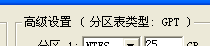
快速分区执行后,磁盘上的原有分区(如果存在)会被自动全部删除。新建立的第一个主分区将会自动激活。
更多内容请参阅帮助文档中的“快速分区”。
EasyRecovery注册码与破解版
一、easyrecovery与数据恢复精灵,哪个更好?
数据恢复精灵是易数科技开发的一款国产精品软件,基于DiskGenius内核开发,功能强大而又方便易用,受到了广大用户的好评。那么,easyrecovery同它相比,优劣如何呢?笔者分别下载了这两款软件,对其进行了详细测试。
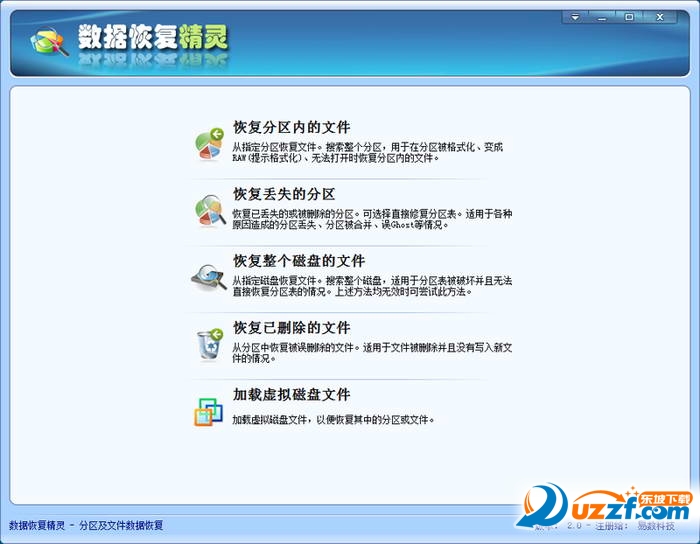
easyrecovery主界面,及下载地址
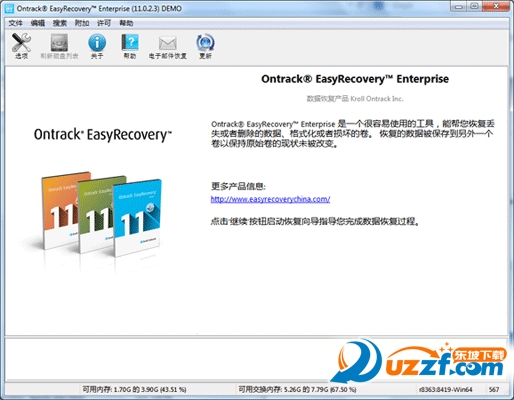
下面,是笔者归纳的测试结果:
1、恢复模式
数据恢复精灵支持四种恢复模式:a、恢复分区内的文件;b、恢复丢失的分区;c:整个磁盘恢复;d、恢复已经删除的文件。这四种恢复模式,基本上已经覆盖了数据丢失的所有情况,可见数据恢复精灵的设计是非常细致的。
easyrecovery实际上只支持恢复已经删除的文件与恢复被格式化的媒体(相当于数据恢复精灵的恢复分区内的文件恢复模式)两种恢复模式,没有恢复丢失的分区与整个磁盘恢复这两种数据恢复模式,这不能不说是个很大的遗憾,分区恢复与整个磁盘恢复是非常有用的功能,很多情况下都是需要这两种恢复模式才能把数据恢复出来的。
2、扫描速度
我先测试了easyrecovery的扫描速度,在恢复已经删除的文件恢复模式下,扫描速度很快,我是用我电脑上的D分区做的测试,400G的硬盘空间,用了不到1分钟就扫描完了,非常快!但是在恢复被格式化的媒体恢复模式下,easyrecovery的速度就太慢了,400G的分区,用了3个小时才扫描完。
之后,对数据恢复精灵的扫描速度进行了测试,下面是测试结果:
恢复已经删除的文件:这个非常快,速度基本上同easyrecovery相当,1分钟左右完成扫描;
恢复分区内的文件: 这个速度要慢一些了,不过比easyrecovery要快多了,30分钟左右完成了扫描;
恢复丢失的分区:这个非常快,比恢复已经删除的文件还要快一些,我的2T硬盘,不到三分钟,就扫描出了所有的分区;
整个磁盘恢复:这个速度与恢复分区内的文件速度差不多,2T硬盘,用了1个半小时扫描完。
从测试结果来看,在扫描速度上,easyrecovery的性能同数据恢复精灵相比,差距相当大!
3、恢复效果
首先,我对比了一下最常用,也是最有用的恢复模式:恢复分区内的文件(easyrecovery叫恢复被格式化的媒体)恢复模式下,easyrecovery与数据恢复精灵的扫描结果,发现数据恢复精灵的恢复效果远好于easyrecovery,有相当多的文件,数据恢复精灵可以扫描出来,而easyrecovery却扫描不出来。
其次,我对比了一下恢复已经删除的文件恢复模式下,easyrecovery与数据恢复精灵的扫描结果,发现两个软件的恢复效果差不多。
此外,easyrecovery有个讨厌的问题,就是不能按原来的目录显示文件,被扫描出的文件大多放到MFT1、MFT2这样命名的目录中去了,而数据恢复精灵则基本上是按照原来的目录显示扫描结果的。
4、文件预览
使用过数据恢复软件的人都知道,文件预览是一个非常有用的功能,通过对扫描出的文件进行预览,可以判断出该文件能否被成功恢复。在测试中,数据恢复精灵这方面的表现非常出色,不仅可以预览文本格式的文件,各种格式的图片、音频与视频文件,还能预览包括Word、Excel等在内的Office文档文件。特别是,软件在非注册状态下就能预览这些文件,让用户在购买软件前就能准确判断出文件能否成功恢复,不花冤枉钱,非常方便。
而easyrecovery这方面的表现就差多了,仅能预览文件格式的文件与图片文件,还必须是花钱注册了软件后才能预览,购买软件之前不能预览,感觉easyrecovery这样设计,就失去了预览功能的本来意义。
5、软件价格
数据恢复精灵的价格是88元每套,easyrecovery的价格289元每套,搞不懂easyrecovery为何那么贵,或者是数据恢复精灵太便宜了?
6、技术服务
数据恢复精灵的服务很值得称道,软件与官网上,都有客服QQ按钮,一点就能和客服沟通,随时咨询软件使用中的各种问题,有时软件解决不了的问题,客服还会通过QQ远程控制,为客户手工恢复数据。数据恢复精灵还提供400客服电话方便客户与软件客服沟通。
原本以为easyrecovery作为一款国外的软件,在中国市场不提供客服呢,实际上easyrecovery不但有中文网站,网站上也提供客服QQ与400电话,这在国外的软件中,还真不多见。试了试easyrecovery的客服QQ,客服回复比较慢,感觉在技术方面不是太专业。
测试总结
从测试的结果来看,数据恢复精灵作为国产精品的数据恢复软件,相比较老牌的国外数据恢复软件easyrecovery,在各个方面都有很大的提升,而价格却不到对方的三分之一,这样来看,数据恢复精灵真的很超值!
在笔者看来,同easyrecovey相比,以下几方面是数据恢复精灵优势明显的地方:
a、恢复效果好,不仅支持更多的恢复模式,而且在同样的恢复模式下,恢复效果更好,扫描出的文件更多;
b、支持文件预览,保证客户在购买前就能准确知道文件能否被正确恢复,不花冤枉钱;
c、客服专业且服务好,保证用户在恢复数据的过程碰到的问题都能得到随时的解决。
二、能否找到好用的easyrecovery注册码或破解版?
国内很多人都在网上搜索easyrecovery注册码或easyrecovery破解版,能找到好用的吗?
由于google在国内使用时不稳定,笔者使用百度分别搜索了easyrecovery、easyrecovery注册码、easyrecovery破解版。笔者发现,用这三个词,百度给出的搜索结果,都不是同真正的easyrecovery软件有关的结果,而是国内某个工作室出品的另一款也冠名为easyrecovery软件。事实上,笔者花了很长时间,也没能在网上找真正好用的easyrecovery注册码、easyrecovery破解版。
至于国内某工作室出品的也冠名为easyrecovery的数据恢复软件,笔者也下载试用了,笔者发现,虽然在很多下载站中,这款软件标明为含注册码、破解版、免费版等字样,但无一例外,都是需要注册后才能正常使用的,98元每套,不过恢复效果只能说是一般般了,同数据恢复精灵相比差距很大。有兴趣的读者可以分别下载这两款软件对比下。
用百度搜索,得到的结果都不是正宗的easyrecovery,而是另一款国内某工作室的软件。至于恢复效果吗,山寨,你懂的!
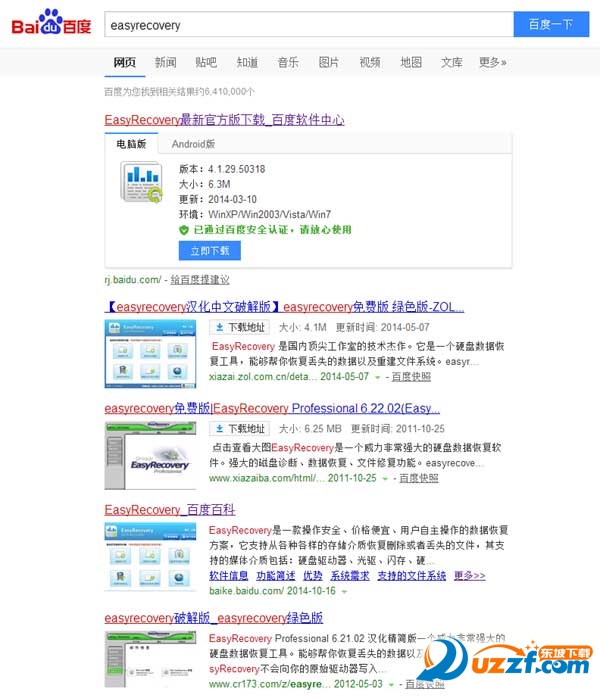
- PC官方版
- 安卓官方手机版
- IOS官方手机版



















 Nero Burning ROM 2021中文免费版23.0.1.20 破解版
Nero Burning ROM 2021中文免费版23.0.1.20 破解版
 天翼云盘绿色电脑版6.3.7 绿色精简版
天翼云盘绿色电脑版6.3.7 绿色精简版
 磁盘占用快速检索工具SS1.3.0.2绿色版
磁盘占用快速检索工具SS1.3.0.2绿色版
 更换硬盘盘符工具1.5 英文绿色版
更换硬盘盘符工具1.5 英文绿色版
 物理硬盘修改器1.0 单文件免费版
物理硬盘修改器1.0 单文件免费版
 优化碎片清理注册表工具(Free RegDefrager)1.0 中文免费版
优化碎片清理注册表工具(Free RegDefrager)1.0 中文免费版
 ssd磁盘优化软件(ssd fresh 2021 )10.02 特别安装版
ssd磁盘优化软件(ssd fresh 2021 )10.02 特别安装版
 光盘刻录工具(RecordMax Burning Studio)7.5.2 英文试用版
光盘刻录工具(RecordMax Burning Studio)7.5.2 英文试用版
 Linux数据恢复软件(DiskInternals Linux Recovery)6.6.2 一键安装版
Linux数据恢复软件(DiskInternals Linux Recovery)6.6.2 一键安装版
 硬盘读写速度测试软件3.2 简体中文绿色版
硬盘读写速度测试软件3.2 简体中文绿色版
 金泰克固态硬盘健康检测工具8.4 绿色中文版
金泰克固态硬盘健康检测工具8.4 绿色中文版
 希捷硬盘检测修复工具(Seagate SeaTools)1.4.0.7 简体中文绿色版
希捷硬盘检测修复工具(Seagate SeaTools)1.4.0.7 简体中文绿色版
 众拾固态硬盘健康度检测工具4.6 绿色中文版
众拾固态硬盘健康度检测工具4.6 绿色中文版
 东芝固态硬盘健康检测工具(东芝固态硬盘工具箱)3.00 正式版
东芝固态硬盘健康检测工具(东芝固态硬盘工具箱)3.00 正式版
 浦科特固态硬盘健康检测工具3.0.0.8 增强ssd性能工具
浦科特固态硬盘健康检测工具3.0.0.8 增强ssd性能工具
 金士顿硬盘健康检测工具(Kingston SSD Toolbox)1.0 中文绿色版
金士顿硬盘健康检测工具(Kingston SSD Toolbox)1.0 中文绿色版
 固态硬盘健康检测工具4.6 专业版
固态硬盘健康检测工具4.6 专业版
 检测机械硬盘健康状态软件4.6 简体中文免费版
检测机械硬盘健康状态软件4.6 简体中文免费版
 一键U盘装系统磁盘回收工具1.01免费版
一键U盘装系统磁盘回收工具1.01免费版
 联想4K扇区对齐查看工具3.71.1 中文免费版
联想4K扇区对齐查看工具3.71.1 中文免费版
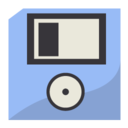 蒲公英虚拟磁盘格式转换压缩工具1.1 中文最新版
蒲公英虚拟磁盘格式转换压缩工具1.1 中文最新版
 傲梅分区助手专业版9.1 纯净版
傲梅分区助手专业版9.1 纯净版
 SSD固态硬盘优化软件(Intel SSD Toolbox)3.5.12.400 官方版
SSD固态硬盘优化软件(Intel SSD Toolbox)3.5.12.400 官方版
 DiskBoss(磁盘分析及文件同步)10.9.18 最新破解版
DiskBoss(磁盘分析及文件同步)10.9.18 最新破解版
 磁盘分析管理软件(FolderSizes)3.1.0.2 单文件便携版
磁盘分析管理软件(FolderSizes)3.1.0.2 单文件便携版
 hdcleaner(硬盘清洁器)1.281 最新版
hdcleaner(硬盘清洁器)1.281 最新版
 迷你兔分区向导免费版10.3 官方最新版
迷你兔分区向导免费版10.3 官方最新版
 AMD StoreMI(amd硬盘加速工具)1.5.3.22296官方版
AMD StoreMI(amd硬盘加速工具)1.5.3.22296官方版
 原始磁盘复制1.0.4官方版
原始磁盘复制1.0.4官方版
 磁盘整理工具(UltraDefrag Standard)2.0特别安装版
磁盘整理工具(UltraDefrag Standard)2.0特别安装版


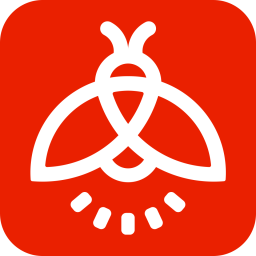


 nero8中文破解版8.3.20.0 免费版
nero8中文破解版8.3.20.0 免费版 Nero刻录软件(Nero Burning ROM)12.0.2 绿色
Nero刻录软件(Nero Burning ROM)12.0.2 绿色 西部数据硬盘修复工具(WD Pro Tool)5.0 中文
西部数据硬盘修复工具(WD Pro Tool)5.0 中文 硬盘再生器(HDD Regenerator)V1.61 绿色汉
硬盘再生器(HDD Regenerator)V1.61 绿色汉 HDTunePro(硬盘检测工具)5.75 汉化单文件版
HDTunePro(硬盘检测工具)5.75 汉化单文件版 U盘魔术师(U盘启动制作工具)V6 特别版
U盘魔术师(U盘启动制作工具)V6 特别版 分区助手专业版无损分区6.2 【32/64位】绿色
分区助手专业版无损分区6.2 【32/64位】绿色 硬盘检测工具crystaldiskinfo Win10版8.12.
硬盘检测工具crystaldiskinfo Win10版8.12. pqmagic win10分区助手11.0 中文免费版
pqmagic win10分区助手11.0 中文免费版